El blog proporciona instrucciones paso a paso sobre cómo agregar un botón «imprimir etiqueta de envío» a los correos electrónicos enviados desde su tienda WooCommerce. El tutorial cubre la configuración de los detalles del envío, la configuración de los ajustes de la etiqueta de envío y la impresión de la etiqueta.
Una etiqueta de envío de WooCommerce contiene información sobre el origen y el destino del paquete de envío para que la comprenda cada nodo de la cadena de suministro.
Imprimir estas etiquetas es de vital importancia para reducir la fricción durante el envío del producto. El plugin WooCommerce Shipping Labels, Dispatch Labels y Delivery Notes de WebToffee nos ofrece dicha funcionalidad de la forma más sencilla posible.
Tabla de contenido
Imprima etiquetas de envío de WooCommerce: guía paso a paso
Instale y active el plugin Imprimir etiquetas de envío de WooCommerce para generar e imprimir etiquetas de envío para su tienda WooCommerce. Sin embargo, para activar este plugin, la versión gratuita del Factura de WooCommerce, albarán y etiqueta de envío El plugin debe estar instalado y activado en su tienda.
Echemos un vistazo a los pasos necesarios para imprimir etiquetas de envío en WooCommerce utilizando el plugin de etiquetas de envío para WooCommerce.
- Configurar la configuración de la etiqueta de envío en WooCommerce
- Personalice la etiqueta de envío según los requisitos de su negocio.
Veamos estos dos pasos en detalle.
Configurar la etiqueta de envío de WooCommerce
Desde el panel de WordPress, seleccione Factura/Embalaje > Etiqueta de envío.
A Etiqueta de envío se puede configurar en dos faciles pasos:
Paso 1: Configuración general
Puede configurar los ajustes generales necesarios para la etiqueta de envío.
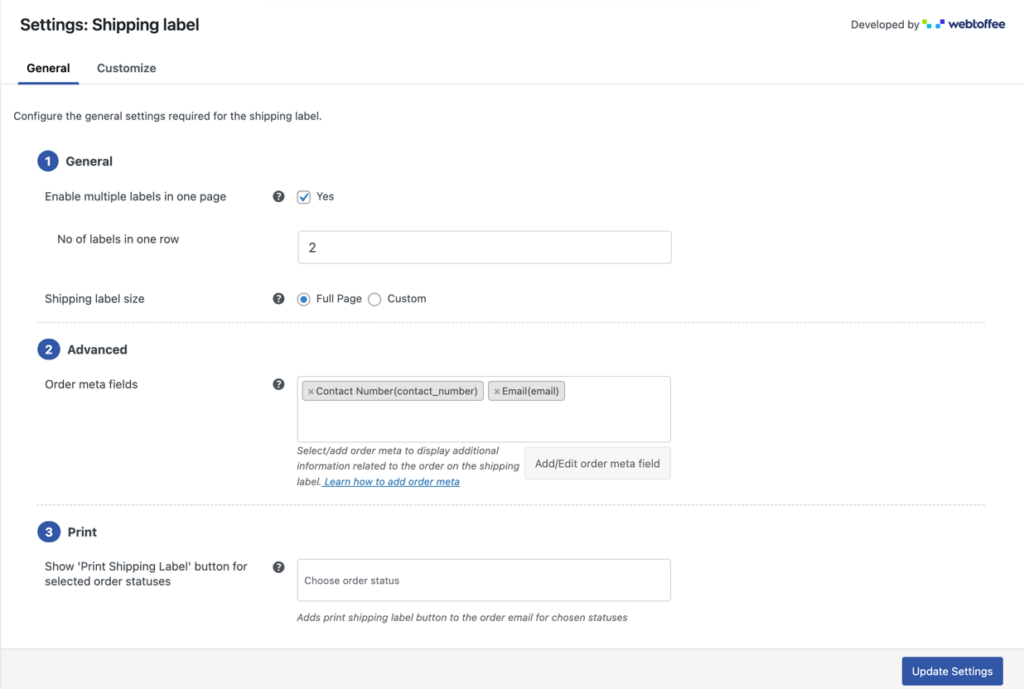
- Habilite varias etiquetas en una página – Elegir Sí para generar múltiples etiquetas en una misma página. Cuando esté habilitado, tendrá la opción de ingresar la cantidad de etiquetas en una fila.
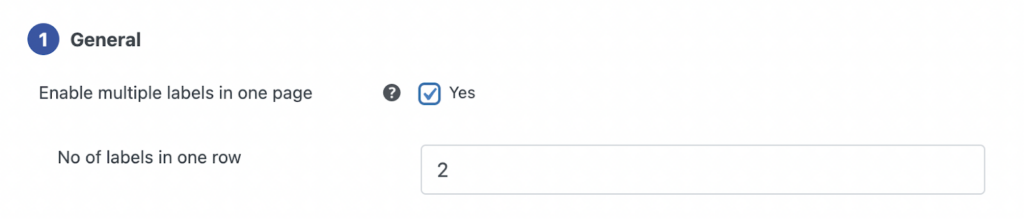
- Página completa: Esta opción le permite imprimir la etiqueta que se extenderá en toda la página. La impresión depende de la opción de impresión del navegador.
- Costumbre: Esta opción le permite imprimir la etiqueta en el tamaño deseado. Puede configurar su propio tamaño de etiqueta de envío personalizado ingresando valores de tamaño en términos de ancho y alto (pulgadas).

Después de los cambios que realizó, presione el Ajustes de actualización botón.
A continuación se proporciona un correo electrónico de pedido de muestra con el botón «imprimir etiqueta de envío».
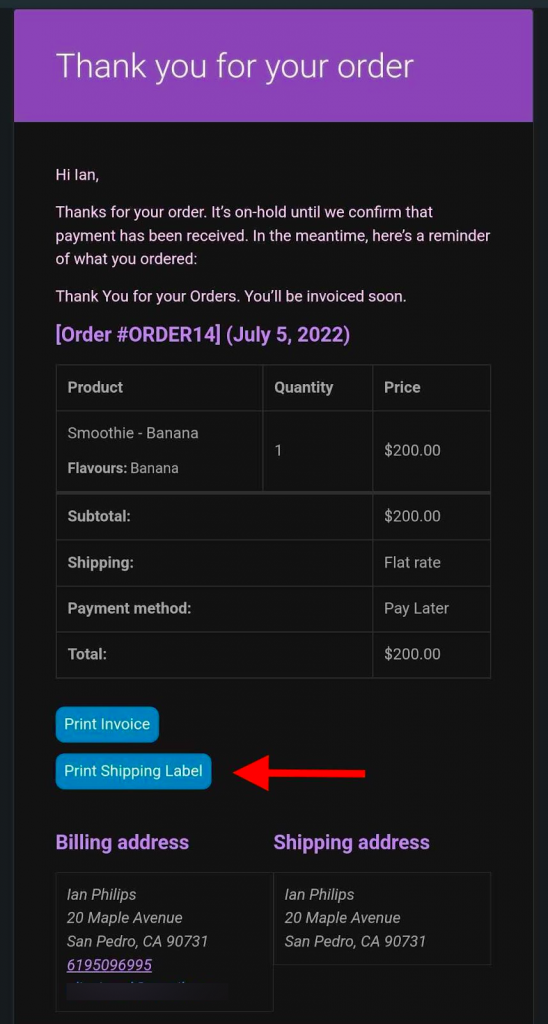
Paso 2: personaliza la plantilla de etiqueta
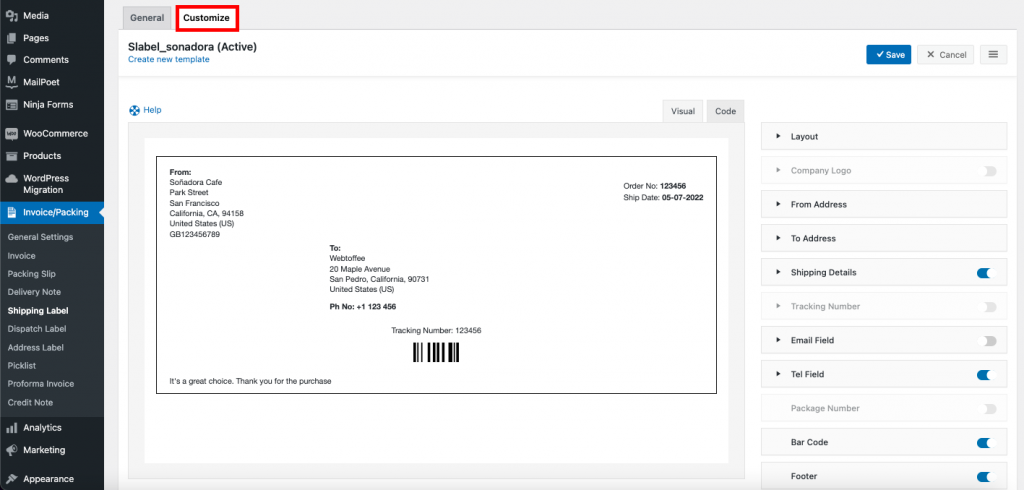
- En el Personalizar pestaña, seleccione crear una nueva plantilla, puede elegir cualquier plantilla en el menú emergente.
Puede imprimir directamente la etiqueta de envío navegando a WooCommerce > Pedidos > el orden específico > Factura/Embalaje.
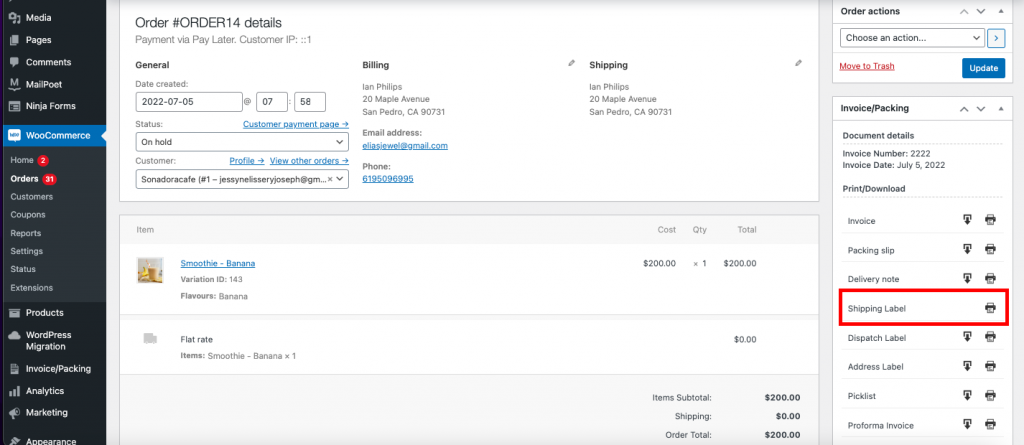
La etiqueta de envío impresa se muestra a continuación:
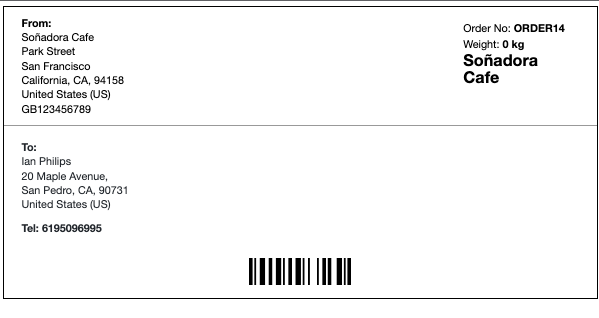
Conclusión
Las etiquetas de envío son un documento importante para garantizar la entrega fluida de sus productos y, por lo tanto, la credibilidad de su tienda.
El plugin de factura PDF, albaranes, notas de entrega y etiquetas de envío de WooCommerce ofrece una manera fácil de generar automáticamente estos documentos de forma gratuita y con poco o ningún esfuerzo. El plugin premium de etiquetas de envío impresas de WooCommerce ofrece mucha más personalización que las variaciones gratuitas.
Obtenga más información sobre cómo configurar y personalizar las etiquetas de envío de WooCommerce a través del artículo Cómo personalizar las etiquetas de envío de WooCommerce.


